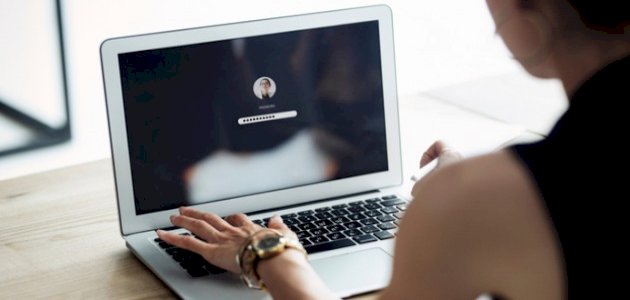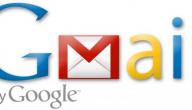محتويات
طريقة عمل كلمة سر للكمبيوتر ويندوز 7
يُمكن عمل كلمة سر للكمبيوتر ويندوز 7 باتّباع الخطوات البسيطة التالية[١]:
- النقر على زر ابدأ (Start)، ثم النقر على خيار لوحة التحكم (Control Panel).
- النقر على حسابات المُستخدم وحماية العائلة (User Accounts and Family Safety).
- النقر على خيار إنشاء كلمة مرور لحسابك (Create a password for your account) من خيارات قائمة حسابات المُستخدم (User Accounts).
- كتابة كلمة المُرور المُرادة في الحقل الأول والمُخصص لذلك، ثم إعادة كتابتها مجددًا لتأكيدها في الحقل التالي.
- كتابة نص يُساعد المُستخدم على إعادة تذكّر كلمة المرور في خانة اكتب تلميحًا لكلمة المرور (Type a hint for your password)، وهذه الخطوة اختيارية.
- النقر على خيار إنشاء كلمة مرور (Create Password) لتثبيت كلمة المرور.
طريقة عمل كلمة سر للكمبيوتر ويندوز 8
يُمكن عمل كلمة سر للكمبيوتر ويندوز 8 باتّباع الخطوات البسيطة التالية[٢]:
- إظهار القائمة الجانبيّة لويندوز 8 (Charms bar) من خلال وضع مؤشر الفأرة على الزاوية العلويّة أو السفليّة اليُمنى لشاشة سطح المكتب، أو الضغط على خياريّ (Windows+C) من لوحة المفاتيح.
- النقر على أيقونة الإعدادات (Settings)، ثم النقر على خيار تغيير إعدادات الحاسوب (Change PC Settings).
- النقر على خيار المُستخدمين (Users) الموجود على يسار الشاشة لتنبثق نافذة جديدة.
- النقر على خيار إنشاء كلمة المرور (Create a Password)، ثم كتابة كلمة المرور في الحقل المُخصّص لذلك، ثم إعادة إدخالها مُجددًا في الحقل التالي للتأكّد من صحّتها وتجنّب حدوث الأخطاء الإملائيّة.
- كتابة نص يُساعد المُستخدم على إعادة تذكّر كلمة المرور في خانة (Type a hint for your password)، ويجب أن يكون هذا النص فريدًا ومُميّزًا للمُستخدم ذاته، ولا يُمكن لشخص آخر استخدامه.
- النقر على خيار إنشاء كلمة مرور (Create Password).
طريقة عمل كلمة سر للكمبيوتر ويندوز 10
يُمكن عمل كلمة سر للكمبيوتر ويندوز 10 حسب التعليمات التالية[٣]:
- النقر على زر ابدأ (Start)، ثمّ البحث عن خيار التحكم (Control) واختيار لوحة التحكم (Control Panel) من النتائج المُنبثقة.
- النقر على حسابات المُستخدمين (User Accounts)، ثم اختيار إجراء تغييرات على حسابي في إعدادات الحاسوب (Make changes to my account in PC settings).
- النقر على خيار تسجيل الدخول (Sign-in options) من القائمة الجانبيّة في يسار الشاشة.
- النقر على خيار إضافة (Add) الموجود أسفل المساحة المُخصّصة لكلمة المرور (Password).
- كتابة كلمة المُرور المُرادة في الحقل الأول والمُخصّص لذلك، ثم إعادة كتابتها مجددًا لتأكيدها في الحقل التالي.
- كتابة نص يُساعد المُستخدم على إعادة تذكر كلمة المرور عند نسيانها في خانة (password hint).
- النقر على خيار التالي (Next)، ثم إنهاء (Finish) لأنهاء عمليّة وضع كلمة مرور.
نصائح عند اختيار كلمة سر للكمبيوتر
تُوجد العديد من النصائح التي يُمكن اتّباعها عند اختيار كلمة السر للكمبيوتر، وفيما يلي بعضها[٤]:
- استخدام مجموعة من الأحرف الكبيرة والصغيرة والرموز والأرقام لجعل كلمة المرور أقوى.
- تجنّب استخدام كلمات سر شائعة الاستخدام، مثل: 12345678، أو 111111، أو أيّ كلمة يُسهل توقّعها.
- اختيار كلمة سر تتكوّن من 8 أحرف على الأقل، فكلّما زاد عدد الأحرف زادت صعوبة تخمينها وتوقّعها.
- تجنّب استخدام كلمة واحدة مهما كانت اللغة؛ إذ يمتلك الهكر برامج تعتمد على استخدام كلمات القاموس المتنوعّة لتخمين كلمة السر واختراق الحساب؛ فمثلًا يُمكن استخدام كلمة (PLACE) ولكن يجب إدخال الأرقام والرموز بين حروفها.
- عدم استخدام اسم المُستخدم أو أسماء أفراد عائلته أو رقم الهاتف أو العنوان أو عيد الميلاد أو رقم الضمان الإجتماعي، فكّلها معلومات شخصيّة يُمكن تخمينها.
- تجنّب استخدام كلمة المرور ذاتها على حسابات المُستخدم المتنوعة.
المراجع
- ↑ "Security Settings for the Desktop of a Windows 7 Computer", udel, Retrieved 2020-11-05. Edited.
- ↑ Andy Rathbone, "Set Up Passwords and Security in Windows 8", dummies, Retrieved 2020-11-05. Edited.
- ↑ Tim Fisher (2020-09-10), "How to Create a Password in Windows", lifewire, Retrieved 2020-11-05. Edited.
- ↑ "How to choose a secure password", norton, 2018-01-17, Retrieved 2020-11-05. Edited.